Ao encontrar seu computador repleto de muitos arquivos VOB, você pode estar se perguntando liberando espaço em disco local para gravar os arquivos VOB em DVD. Além disso, a reprodução de DVD em um DVD player lhe dará mais controles para selecionar o capítulo, título, etc. converter VOB para DVD para uma reprodução suave de DVD.
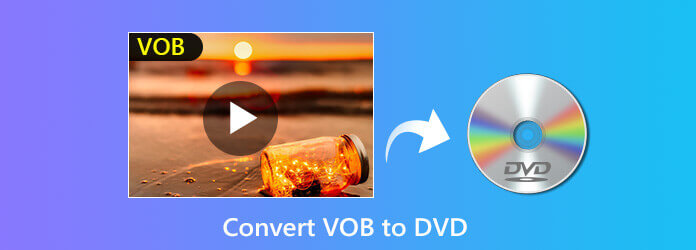
Os arquivos VOB são o formato contêiner em DVD de vídeo, que contém vídeo, áudio, legendas, menus e conteúdo de navegação. Eles geralmente são incluídos na pasta “Video_TS” após serem extraídos do disco DVD.
Ao tentar reproduzir os arquivos VOB em seu computador, você descobrirá que perdeu o controle do capítulo, título, legendas ou outros. O que é pior, alguns arquivos VOB são criptografados e é difícil encontrar um reprodutor adequado para reproduzi-los.
Com o passar do tempo, seu computador ficará sobrecarregado com arquivos VOB compactados.
Para reproduzir VOB aproveitando os controles do DVD e liberar seu computador, é bom gravar arquivos VOB em DVD.
A parte seguinte do tópico discute a melhor maneira de converter VOB para DVD para leitor de DVD.
Parte 1. Maneira mais fácil de gravar arquivos VOB em discos/pastas de DVD
Para criar arquivos VOB em discos DVD, você precisará do gravador de DVD. Criador de DVD é o melhor e mais fácil software de gravação de DVD. Ele pode converter arquivos VOB em discos DVD com o menu personalizado que você desejar.
Vamos verificar o que este gravador de DVD pode beneficiar:
- Converta arquivos VOB em disco/pasta/arquivo ISO de DVD.
- Faça seu disco DVD personalizando o menu ou baixando os modelos de menu.
- Edite arquivos VOB antes de criar em DVD (cortar marca d'água, recortar, mesclar, filtrar, efeitos, etc.).
- Divida ou mescle capítulos, edite legendas, faixas de áudio de fundo, etc. para uma reprodução suave de DVD.
- Crie mais de 1.000 formatos de vídeo em DVD e Blu-ray.
Download grátis
Para Windows
Download seguro
Download grátis
para macOS
Download seguro
Agora vamos analisar o processo exato.
Passo 1.Adicione arquivos VOB ao DVD Burner
Baixe gratuitamente este software em seu computador. Execute-o após as instruções na tela.
Selecione Disco DVD.
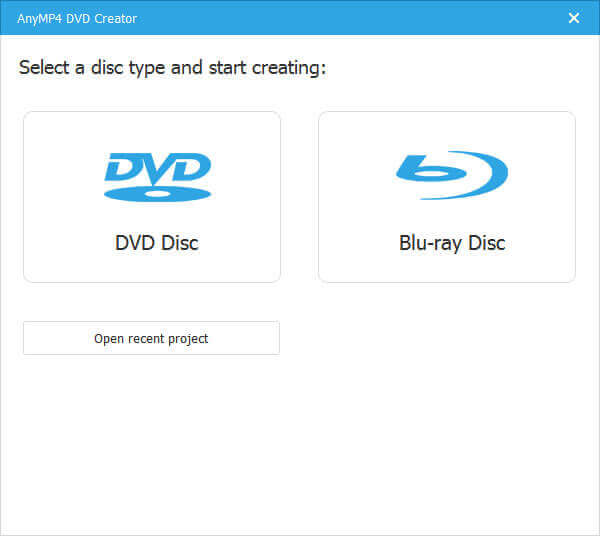
Ao mesmo tempo, você deve inserir um disco DVD vazio em seu computador e este software irá detectá-lo automaticamente.
Encontrar Adicionar arquivo(s) de mídia no menu e selecione importar os arquivos VOB ou a pasta inteira.
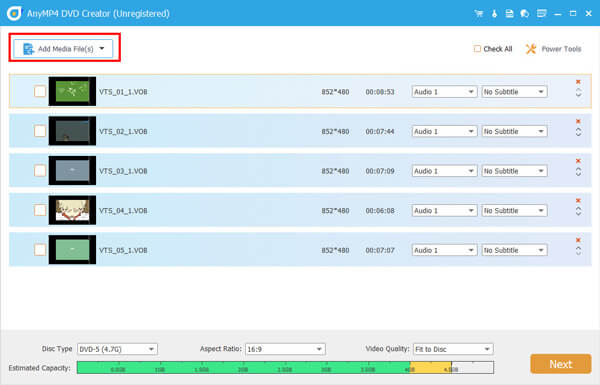
Passo 2.Edite o título e o capítulo do DVD
Depois de importar os arquivos VOB para este software, eles serão considerados títulos de DVD automaticamente. Aqui, você pode dividir um título em vários capítulos ou mesclar os vários títulos em um arquivo longo, expandindo Ferramentas de vídeo opção no lado direito.
Capítulo dividido: selecione um título e clique em Capítulo Dividido e então você deve optar por dividir o capítulo por comprimento, número ou outras opções.

Mesclar capítulo: Selecione mais de um título e clique em Mesclar Capítulo para colocar crie um título longo com vários arquivos.
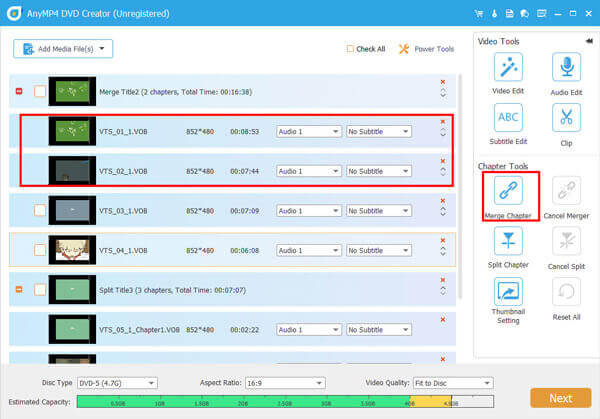
Etapa 3.Edite vídeos VOB (opcional)
Esta etapa é opcional para você editar os arquivos de vídeo antes de criá-los em DVD.
Editar efeitos VOB
Selecione um arquivo VOB e clique em Edição de vídeo no lado direito, e então você pode adicionar marca d'água ao vídeo, cortar o vídeo para se livrar das bordas pretas, girar ou espelhar vídeos, adicionar efeitos de filtro, cortar as partes indesejadas de um arquivo de vídeo e ajustar o brilho do vídeo, contraste, matiz, etc.
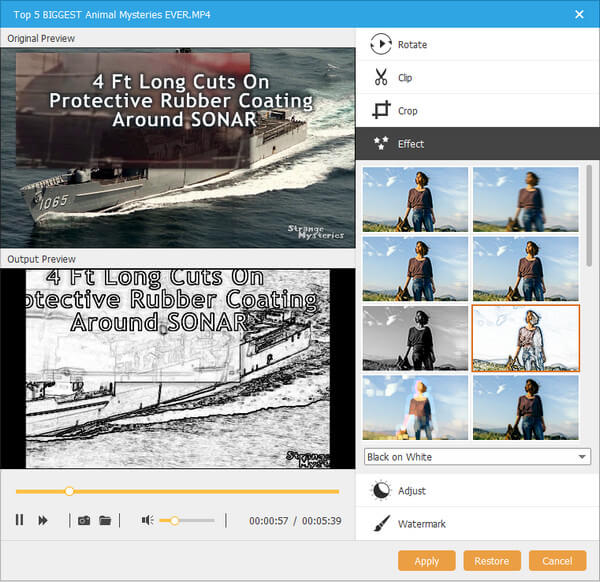
Editar o áudio de fundo do DVD
Clique Edição de áudio no lado direito e você pode adicionar um ou mais arquivos de áudio de fundo (MP3, WMA, FLAC, FIAA, FLAC, OGG, etc.) ao arquivo VOB. Enquanto isso, você pode ajustar o volume, o atraso e o idioma conforme desejar.
Editar legenda do DVD
Clique em Editar legenda e aqui você pode adicionar uma ou mais legendas na forma de SRT, ASS, SSA, UTF, AQT, JSS, VTT, etc., neste arquivo de DVD.

Passo 4.Selecione o menu do DVD
Clique Próximo para começar a editar o menu do DVD.
Aqui você pode selecionar o menu a partir dos modelos prontos para personalizar a capa e os títulos.
Além disso, oferece mais controles para alterar a capa de fundo, a música de fundo e adicionar o filme de abertura.
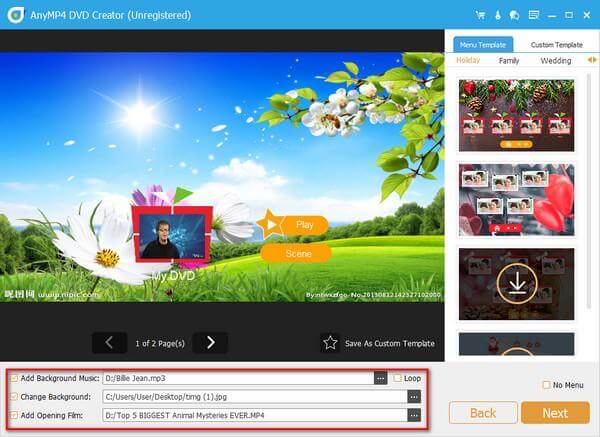
Etapa 5.Grave VOB em DVD
Enquanto todas as configurações estiverem bem preparadas, clique em Queimar continuar.
Aqui, você deve selecionar o disco DVD, o mecanismo de gravação e editar o rótulo do volume.
Você também deve selecionar o padrão de TV de acordo com o seu país.
Além disso, você pode optar por gravar os arquivos VOB em um arquivo ISO de DVD em seu computador.
Clique Começar para converter arquivos VOB em DVD.
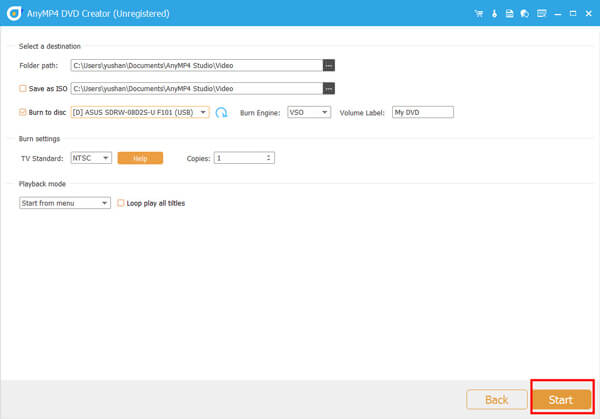
Parte 2. Mais conversores VOB para DVD de que você precisa
Além do DVD Creator, existem outros criadores de DVD que você pode usar para converter VOB para DVD.
ImgBurn – Criador gratuito de VOB para DVD no Windows
ImgBurn é o software de gravação de CD, DVD e Blu-ray para criar arquivos de DVD a partir de VOB.
Este criador de DVD é o software de gravação de DVD baseado em Windows com recursos avançados para ler, construir, gravar e verificar o disco DVD para reprodução no reprodutor de DVD padrão.
Ele suporta todas as unidades mais recentes sem a necessidade de atualizações (incluindo tipo de livro, configuração de bits, configurações avançadas em muitos dos principais – ou seja, BenQ, LiteOn, LG, NEC, Optiarc, Pioneer, Plextor, Samsung, Sony, etc.).
Observação: Este software de gravação de VOB para DVD possui uma interface antiga e não é uma tarefa fácil para o novato.

Nero Burning ROM – Gravador e copiadora de DVD/Blu-ray no Windows
Nero Burning ROM é o gravador e copiador de DVD completo para transferir arquivos VOB para DVD e copiar o DVD diretamente para DVD.
Ele pode copiar vídeos, áudio e fotos em CD, DVD e discos Blu-ray.
Quando você quiser ouvir músicas no computador, também permite copiar músicas de CD e salvá-las como MP3, AAC, FLAC e APE para qualquer reprodutor portátil.
Com suporte à tecnologia SecurDisc 4.0, ele pode gravar o DVD criptografando os arquivos para proteger sua privacidade com segurança.
Observação: Comparado com o DVD Creator, este software não possui recursos de edição.

Power DVD Burner – Software gratuito para gravação de DVD no Mac
Gravador de DVD poderoso é o software gratuito de criação de VOB para DVD no Mac. Ele pode criar VOB em disco DVD, pasta e arquivo ISO no macOS Sonoma e anteriores.
Suportando uma ampla gama de formatos de mídia como MOV, AVI, MP4, SWF, MKV, etc., ele pode criar um SD DVD e HD DVD.
Semelhante ao DVD Creator, ele também permite que você personalize o menu e adicione modelos para uso posterior.
Além disso, este conversor de DVD pode editar os efeitos de vídeo antes de gravar, como girar, cortar, recortar, mesclar, marca d'água, efeito, etc.
Observação: Este software oferece tempos de gravação limitados sem recursos limitados.

Mais Gravadores de DVD, Você pode checar aqui.
Parte 3. Como reproduzir arquivos VOB gratuitamente sem DVD Player
Além de converter VOB em DVD para reproduzir arquivos de DVD, você também pode fazer com que o reprodutor VOB os reproduza diretamente.
Leitor de Blu-ray grátis é o reprodutor de mídia gratuito que suporta reprodução de VOB, DVD e Blu-ray em seu computador.
- Reproduza arquivos VOB no Windows 10/8/7 e no macOS Sonoma e anteriores.
- Reproduza outros arquivos comuns de vídeo e áudio como MTS, MXF, AVI, MP4, WMV, MOV, MPEG, RMVB, FLV, MKV, etc.
- Controles fáceis de reprodução VOB, como faixa/canal de áudio, volume, efeitos, etc.
Download grátis
Para Windows
Download seguro
Download grátis
para macOS
Download seguro
As etapas para reproduzir os arquivos VOB são fáceis.
Após baixar gratuitamente este software em seu computador, você deve selecionar Abrir Arquivo para importar o arquivo VOB e este software irá reproduzi-lo automaticamente.
Mais detalhes para reproduzir VOB, ISO, DVD, etc., no computador, Você pode checar aqui.
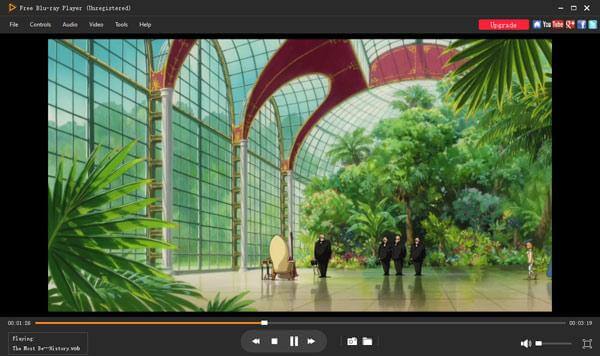
Empacotando
Os amantes de DVD não estão familiarizados com os arquivos VOB depois de copiar o DVD para a pasta. No entanto, quando se trata de reproduzir arquivos VOB com os controles de reprodução de DVD, os arquivos VOB perdem os recursos. A solução para isso é converter VOB para DVD. Esta postagem compartilha a maneira mais fácil de gravar VOB em DVD com gravadores de DVD.
Você tem alguma boa sugestão para o conversor de DVD?
Não hesite em compartilhá-lo conosco aqui.
Mais do Blu-ray Master
Criar DVD

